Wie erstelle ich einen Videohintergrundabschnitt in WordPress?
Veröffentlicht: 2021-12-29Eine effektive Möglichkeit, die visuelle Attraktivität Ihrer Website zu verbessern, besteht darin, einen Videohintergrundabschnitt zu erstellen. Es fasziniert Ihre Besucher und ermutigt sie, länger auf Ihrer Website zu bleiben.
WordPress bietet verschiedene Ansätze, mit denen Sie Videohintergründe integrieren können.
Wenn Sie keine dieser Methoden kennen, lassen Sie sich von uns durch den Prozess führen.
In diesem Blog lernen Sie drei mühelose Techniken zum Hinzufügen von Videos als Hintergrundbereich kennen.
Inhaltsverzeichnis
- #Warum brauchen Sie einen Videohintergrund in WordPress?
- #Tipps zur Auswahl eines perfekten Videohintergrunds
- 1. Komprimiertes, aber qualitativ hochwertiges Video
- 2. Kurze Dauer des Videoclips
- 3. Ergänzung Ihrer Website-Inhalte
- 4. Option zum Aktivieren/Deaktivieren von Audio
- 5. Responsive Video-Hintergrundbereich
- #Drei Methoden zum Erstellen eines Videohintergrundabschnitts
- 1. Erstellen Sie mit dem Website Builder einen Abschnitt für den Videohintergrund
- 2. Erstellen Sie mit WordPress-Plugins einen Abschnitt für den Videohintergrund
- 3. Erstellen Sie einen Videohintergrundabschnitt mit WordPress-Designs
- Wo finden Sie Stockfotos für Ihren Videohintergrundbereich?
- 1. Shutterstock
- 2. Envato-Elemente
- 3. Pexels
- 4. Pixabay
- Häufig gestellte Fragen (FAQs)
- Unterstützt das Slider Hero Plugin die Auto-Play-Funktion bei YouTube-Videos?
- Welches Video-Hintergrund-Plugin eignet sich am besten für meine Website?
- Wann sollte ich keinen Videohintergrund auf meiner Website verwenden?
- Sollte ich stattdessen ein selbst gehostetes Video hochladen oder ein YouTube-Video einbetten?
- Kann ich die Schaltflächen „Teilen“ und „Abonnieren“ aus einem eingebetteten YouTube-Video entfernen?
- Abschluss!
#Warum brauchen Sie einen Videohintergrund in WordPress?
Wir alle wissen, wie wichtig es ist, unserer Website ansprechende Hintergrundbilder hinzuzufügen. Sie fesseln die Aufmerksamkeit Ihres Publikums und kommunizieren schneller als eine schriftliche Beschreibung.
Eine andere Form von Medien ist jedoch 100-mal mächtiger als Bilder, Grafiken und andere Illustrationen. Wenn Sie an Video denken, dann können Sie sich auf die Schulter klopfen!
Zwei Gastblogger im YouTube-Blog lieferten Statistiken, die belegen, dass Videos die wirkungslose Kommunikation in den Schatten stellen. Sie haben gehört, dass ein Bild mehr als tausend Worte sagt, oder?
Nun, nach der Erkenntnis dieser Gastblogger sagt ein Video mehr als eine Million Worte.
So können Sie Ihrer Website Videos als Hintergrund hinzufügen, um Ihrem Publikum wichtige Informationen zu vermitteln. Sie können ein kurzes Video hinzufügen, um die Geschichte Ihrer Marke, den Funktionsmechanismus Ihres Produkts usw. zu beschreiben.
Ein Videobereich ermutigt Ihre Website-Besucher, sich damit zu beschäftigen. Sie möchten möglicherweise die Medienlautstärke einschalten, den Player vergrößern oder das gesamte Video wiedergeben.
Außerdem wird Ihr Publikum nach dem Ansehen des Einführungsvideos mehr über Ihre Marke erfahren wollen. Wenn Ihre Besucher längere Zeit auf Ihrer Website verbringen, sinkt Ihre Absprungrate, was auch die SEO-Leistung steigert.
#Tipps zur Auswahl eines perfekten Videohintergrunds
Jetzt kennen Sie die Bedeutung der Videointegration auf Websites. Wir präsentieren Ihnen einige Tipps zur Auswahl eines großartigen Videos, das Sie Ihrer WordPress-Site hinzufügen können. Hier sind fünf entscheidende Punkte, die Sie möglicherweise hilfreich finden.
1. Komprimiertes, aber qualitativ hochwertiges Video
Sie müssen Ihre Videodateien komprimieren, bevor Sie sie in den Hintergrundbereich hochladen. Eine Website mit einer großen Videogröße wird langsam geladen und bietet eine schreckliche Benutzererfahrung.
Darüber hinaus ordnet Google Ihre Website nicht in den Top-Ergebnissen relevanter Suchergebnisse ein. Durch die Komprimierung des Videos wird der Server weniger belastet und Ihre Website läuft schneller.
Stellen Sie jedoch sicher, dass Sie die Qualität Ihres Videos beim Komprimieren nicht ruinieren. Ihr Publikum möchte kein verschwommenes Video sehen. Sie müssen einen Mittelweg finden, bei dem das Video komprimiert ist, aber dennoch eine anständige Auflösung hat.
Sie können ein Tool wie VideoProc verwenden, mit dem Sie Ihre Videos auf die beste Größe komprimieren können. Das VideoProc Converter-Tool funktioniert mit jedem Video, das Sie mit Ihrer GoPro, DJI, iPhone, Android, Camcorder oder jeder anderen 4k-Kamera aufgenommen haben.
2. Kurze Dauer des Videoclips
Eine andere Sache, die Sie beim Hinzufügen eines Videos zu Ihrer Website beachten sollten, ist, es kurz zu machen. Zunächst einmal hat das Online-Publikum eine geringe Aufmerksamkeitsspanne. Sie sehen sich kein halbstündiges Video an, das die gesamte Geschichte Ihres Unternehmens wiedergibt.
Laden Sie stattdessen ein kurzes Video von weniger als einer Minute mit einer kleineren Dateigröße hoch. Das Laden dauert nur kurze Zeit und wird auch die Aufmerksamkeit Ihrer Website-Besucher auf sich ziehen. Außerdem können Sie auch Stock Footage in einer Schleife ablegen.
3. Ergänzung Ihrer Website-Inhalte
Ihre Besucher werden das Video nur genießen, wenn es den Inhalt Ihrer Website ergänzt. Wenn Sie beispielsweise eine Café-Website besitzen, wird ein Sportradvideo Ihre Website sicherlich nicht ergänzen.
Aus dem Zusammenhang zu geraten, irritiert Ihr Publikum und erhöht die Wahrscheinlichkeit, dass es seine Aufmerksamkeit verliert. Erstellen Sie also ein geeignetes Video Ihrer Marke, um es in den Hintergrund zu stellen. Sie können stattdessen auch relevantes Stock-Footage anzeigen.
4. Option zum Aktivieren/Deaktivieren von Audio
Wenn jemand Ihre Website betritt, erwartet er möglicherweise keine automatische Audiowiedergabe. Ihr Publikum kann Ihre Website in einer Bibliothek, einem Büro, einem Klassenzimmer oder an anderen stillen Orten durchsuchen. Ein plötzliches Geräusch wird sie erschrecken und sie werden die Lasche schließen, um es loszuwerden.
Die automatische Wiedergabe von Multimedia-Inhalten gehört zu den wichtigsten Website-Attributen, die die Leute hassen. Sie können diese Situation vermeiden, indem Sie eine Umschaltoption hinzufügen, um das Audio zu aktivieren/deaktivieren. Auf diese Weise können die Besucher den Ton nur dann abspielen, wenn sie das Bedürfnis verspüren.
5. Responsive Video-Hintergrundbereich
Ihre Website-Besucher durchsuchen Ihre Inhalte auf verschiedenen digitalen Geräten. Beispielsweise können sie sich Ihr Video auf Mobilgeräten, Laptops oder mehr ansehen. Ein nicht responsives Video bietet nicht auf allen diesen Bildschirmgrößen dieselbe Dimension.
Daher müssen Sie den Videohintergrund responsive machen. Mit dieser Funktion wird Ihr Video auf allen Anzeigegeräten mit korrekten Abmessungen geladen.
#Drei Methoden zum Erstellen eines Videohintergrundabschnitts
Es gibt drei Möglichkeiten, ein Video als Hintergrundbereich auf Ihrer Website hinzuzufügen. In diesem Abschnitt erhalten Sie eine ausführliche Erläuterung der einzelnen Techniken. Sie können eine dieser Optionen nach Ihren Wünschen auswählen.
1. Erstellen Sie mit dem Website Builder einen Abschnitt für den Videohintergrund
Website-/Seitenersteller sind perfekt, um Ihnen beim Entwerfen von Webseiten zu helfen, ohne mit Codes (HTML, CSS usw.) arbeiten zu müssen. Diese Tools helfen Ihnen auch dabei, verschiedene Multimedia-Komponenten wie Karussell-Schieberegler, Bild-Lightbox, Animation usw. hinzuzufügen.
- Elementor-Website-Builder
Elementor ist ein All-in-One-Plugin zum Erstellen von Websites. Sie können damit verschiedene Elemente wie Kopfzeile, Fußzeile, Produktseite usw. entwerfen. Dieser Seitenersteller unterstützt fast jedes WordPress-Theme und -Plugin.
Installieren Sie zuerst diesen Seitenersteller von der Seite Neues Plugin hinzufügen. Gehen Sie zur Suchleiste und suchen Sie nach „Elementor. Installieren und aktivieren Sie nun die erste Option mit dem Namen des Herausgebers: Elementor.com .
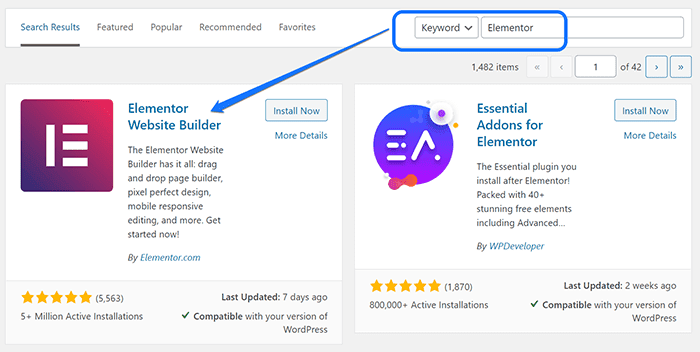
Gehen Sie nun zurück zum Dashboard und bewegen Sie Ihren Mauszeiger über die Elementor-Option in der Seitenleiste. Klicken Sie im Dropdown-Menü auf die Schaltfläche Erste Schritte.
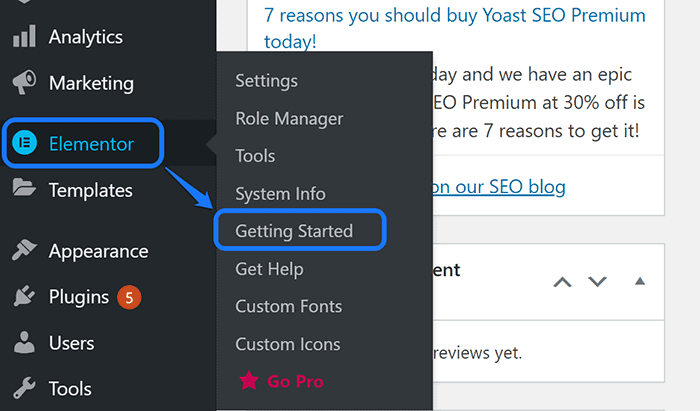
Diese Aktion führt Sie zur Willkommensseite von Elementor. Sie können eine Schaltfläche „Erstellen Sie Ihre erste Seite“ sehen. Bitte klicken Sie darauf, um fortzufahren.
Sie erreichen die Drag-and-Drop-Bearbeitungsoberfläche von Elementor Website Builder. Lassen Sie uns mit diesem Plugin eine neue Seitenvorlage erstellen. Klicken Sie auf das Ordnersymbol, das Sie in dem gepunkteten Feld sehen, wie im Screenshot gezeigt.
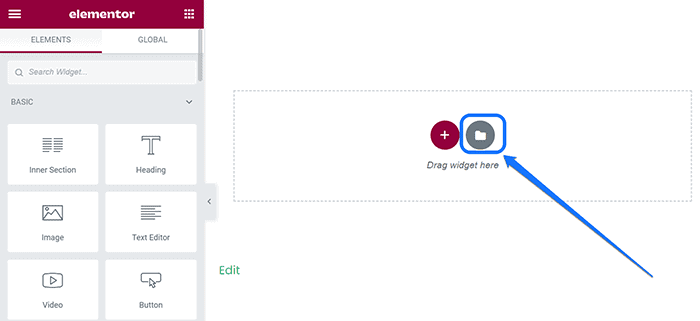
Es öffnet sich ein Popup-Fenster mit unzähligen vorgefertigten Seitenvorlagen. Bewegen Sie den Mauszeiger über das ausgewählte Layout. Diese Aktion zeigt Ihnen eine Einfügen-Schaltfläche, auf die Sie klicken müssen, um die Vorlage zu Ihrer Website hinzuzufügen.
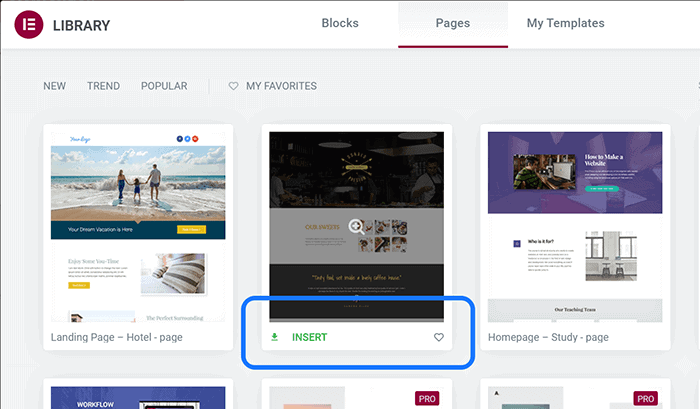
Sie erhalten ein weiteres Fenster, nachdem Sie eines der Layouts ausgewählt haben. Klicken Sie auf die Schaltfläche „Erste Schritte“, die Sie zur Anmeldeseite von Elementor führt. Bitte erstellen Sie ein Konto mit diesem Builder-Plugin, um fortzufahren.
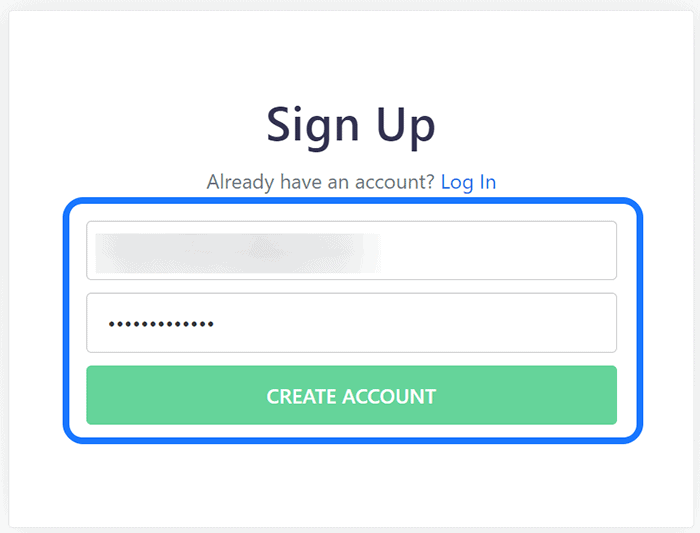
Elementor bietet Ihnen die Möglichkeit, Ihre Website mit seiner Vorlagenbibliothek zu verbinden. Klicken Sie auf die Schaltfläche Verbinden. Danach gelangen Sie zurück zu seiner Bearbeitungsoberfläche.
Sie können einen beliebigen Abschnitt auswählen, in dem Sie ein Video als Hintergrund anzeigen möchten. Wenn Sie die Größe anpassen möchten, klicken Sie oben auf die Schaltfläche Abschnitt bearbeiten, die durch sechs Punkte gekennzeichnet ist.
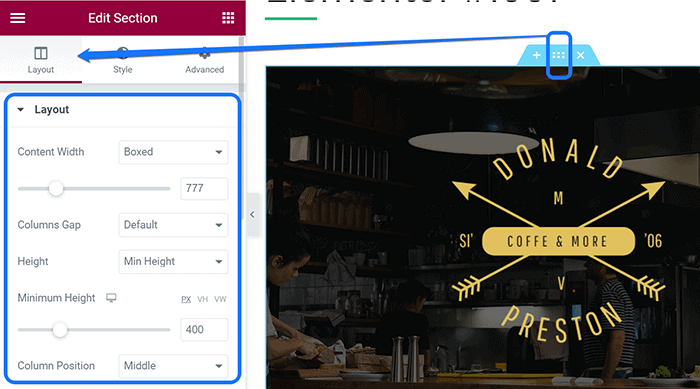
Jetzt können Sie die Einstellungen wie Höhe, Breite und Abstand über die Option Layout ändern.
Bitte gehen Sie zur Stiloption, nachdem Sie diesen Abschnitt angepasst haben. Sie können vier verschiedene Hintergrundtypen auswählen: Bild, Video, Farbverlauf und Diashow. Wählen Sie das Videosymbol und fügen Sie die URL eines YouTube-Videos in das Textfeld ein.
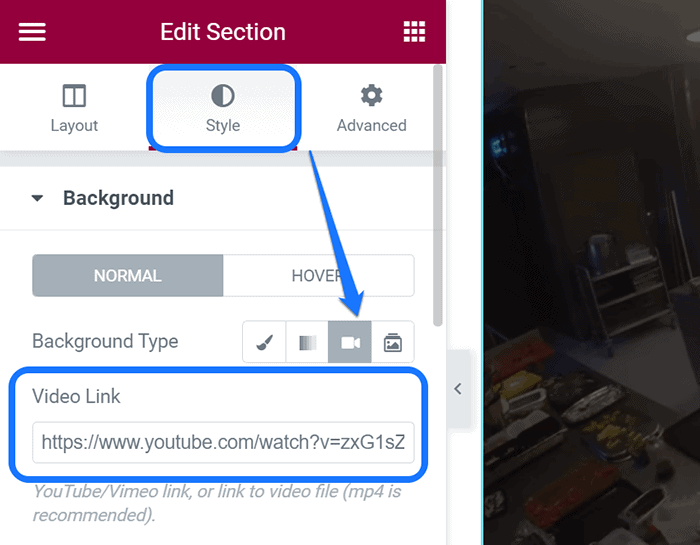
Wenn Sie kein YouTube-Video anzeigen möchten, können Sie stattdessen eine Datei im MP4-Format hochladen. Für diese Methode müssen Sie den Permalink dieses Videos aus der Medienbibliothek kopieren. Fügen Sie es danach in das gleiche Textfeld in der Benutzeroberfläche von Elementor ein.
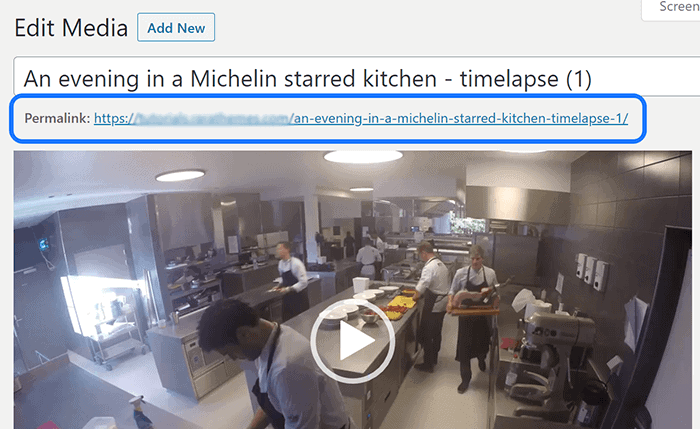
Als Nächstes können Sie andere Einstellungen für Ihr ausgewähltes Video anpassen. Sie können beispielsweise die Hintergrundfarbüberlagerung für Ihren Abschnitt anpassen. Außerdem können Sie wählen, ob Sie das Video auf Mobilgeräten abspielen möchten oder nicht.
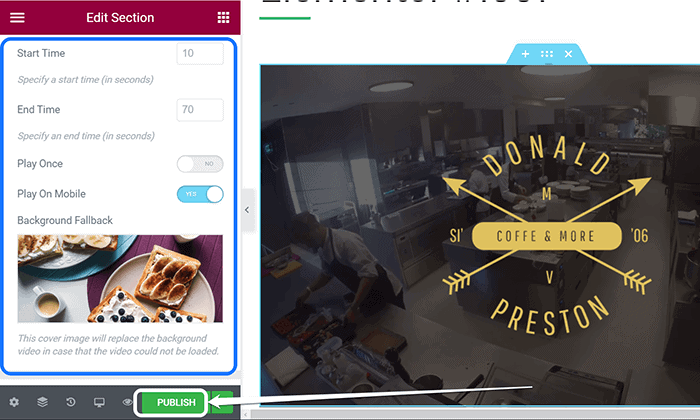
Sie können auch ein Fallback-Bild hochladen, das angezeigt wird, wenn Ihr Video nicht geladen werden kann. Klicken Sie abschließend auf die Schaltfläche Veröffentlichen, wenn Sie mit Ihrem Hintergrundvideo zufrieden sind.
- WordPress Page Builder – Beaver Builder
Mit Beaver Builder können Sie die Startseite Ihrer Website mithilfe seiner flexiblen Drag-and-Drop-Oberfläche bearbeiten. Es unterstützt verschiedene Inhaltsmodule wie Foto, Schaltfläche, Überschrift, Symbol, Audio, Video usw.
Bitte gehen Sie zum Add New Plugin, um diese Builder-Erweiterung zu Ihrem WordPress-Dashboard hinzuzufügen. Geben Sie seinen Namen in die Suchleiste ein und wählen Sie die erste Option mit über 300.000 aktiven Installationen.
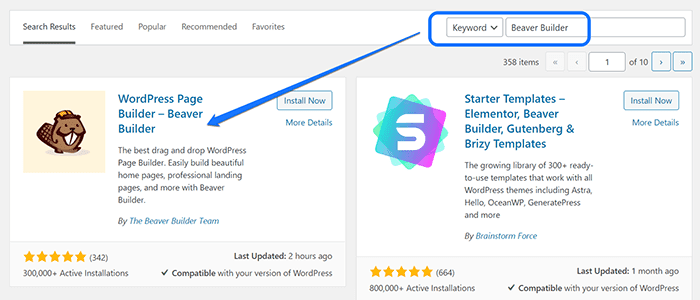
Sie müssen diese Erweiterung installieren und aktivieren und zu der Seite gehen, auf der Sie einen Multimedia-Hintergrund hinzufügen. Wenn Sie eine neue Seite erstellen möchten, klicken Sie im Dropdown-Menü der Seitenoption auf die Schaltfläche Neu hinzufügen.

Sie betreten die Bearbeitungsoberfläche einer neuen Seite. Da Sie dieses Drag-and-Drop-Builder-Plugin installiert haben, können Sie die Seite vom Frontend aus anpassen. Bitte klicken Sie auf die Schaltfläche Beaver Builder starten, wie im Screenshot gezeigt.
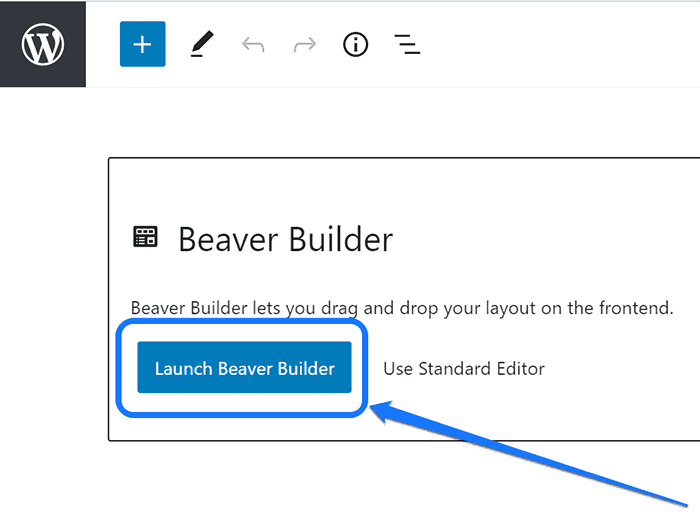
Diese Aktion führt Sie zur Front-End-Bearbeitungsoberfläche. Beaver Builder zeigt verschiedene Module in der rechten Seitenleiste an, z. B. Audio, Überschrift, Foto usw. Klicken Sie auf das Videosymbol und ziehen Sie es in das gepunktete Feld.
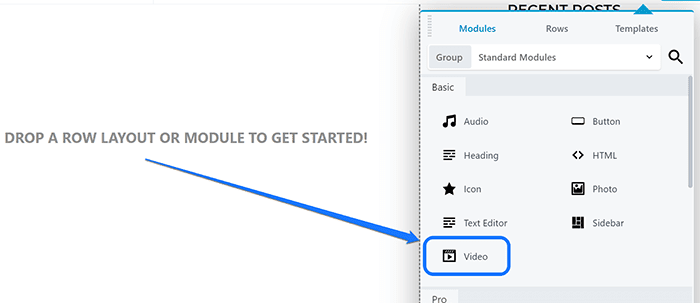
Es erstellt einen Videoblock und öffnet ein Fenster zum Anpassen der Videoeinstellungen. Sie sollten zuerst den Videotyp aus zwei Optionen festlegen: Medienbibliothek und Einbetten. Wenn Sie sich für die erste Alternative entschieden haben, können Sie ein Video entweder im MP4- oder im WebM-Dateiformat hochladen.
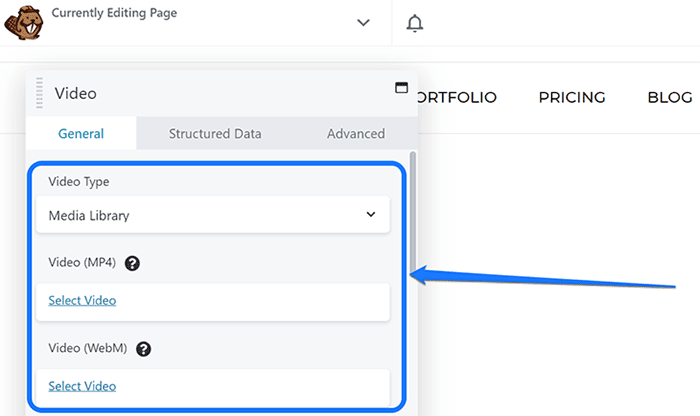
Klicken Sie in einer dieser Optionen auf die Schaltfläche „Video auswählen“. Sie müssen ein Video aus der Medienbibliothek auswählen oder es vom Laufwerk hochladen. Mit Beaver Builder können Sie einige Anpassungen vornehmen, z. B. das Hochladen von Postern, Autoplay und Loop-Toggle usw.
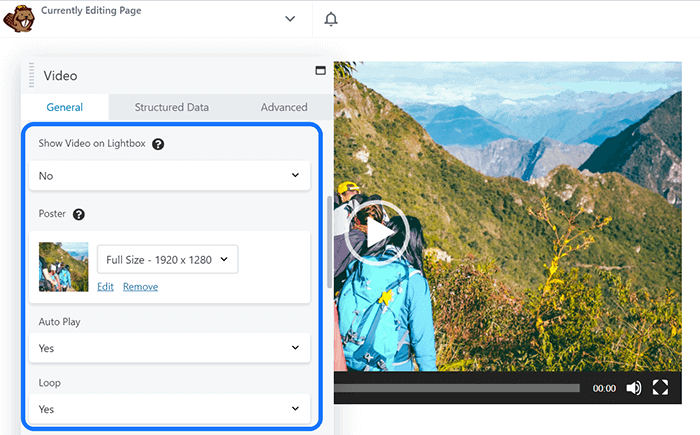
Wenn Sie dagegen die Option Video Embed auswählen, können Sie die URL Ihres YouTube-Videos einfügen. Sobald Sie die URL eingefügt haben, erhalten Sie eine Vorschau des Videos im Hintergrund. Klicken Sie auf die Schaltfläche Speichern, nachdem Sie die letzten Änderungen vorgenommen haben.
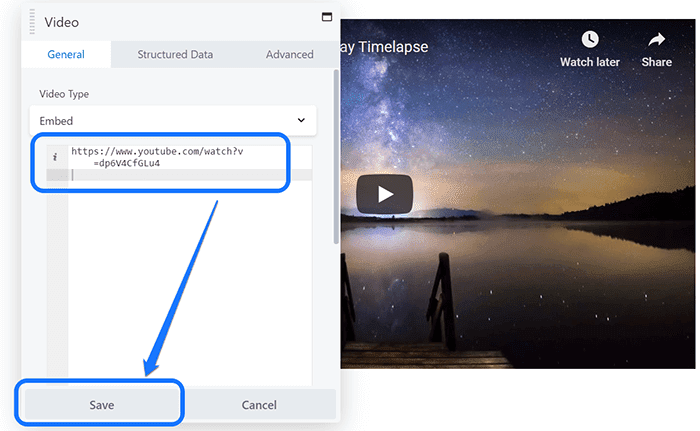
Beaver Builder zeigt eine Vorschau Ihres eingebetteten Videos auf seiner Benutzeroberfläche an. Bitte klicken Sie auf die Schaltfläche Fertig in der oberen rechten Ecke. Danach sehen Sie vier neue Schaltflächen: Verwerfen, Entwurf speichern, Veröffentlichen und Abbrechen.
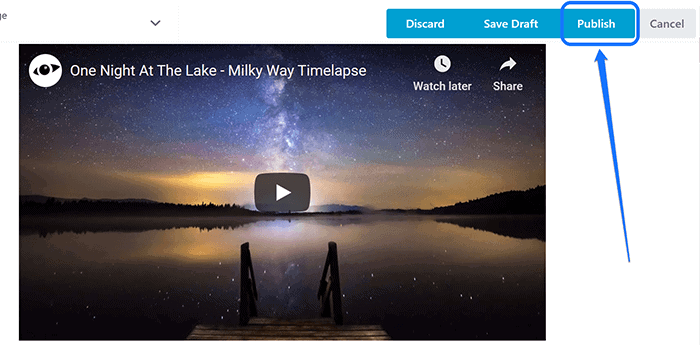
Klicken Sie danach auf Veröffentlichen, um Ihre Aktualisierungen zu speichern. Wir empfehlen Ihnen, Ihre Website zu laden, um zu überprüfen, wie der Videohintergrund funktioniert. Wenn Sie eine Alternative zu Website-Seitenerstellern suchen, sehen Sie sich den nächsten Abschnitt an: Plugins.
2. Erstellen Sie mit WordPress-Plugins einen Abschnitt für den Videohintergrund
Plugins sind eine hervorragende Möglichkeit, Ihrer Website zusätzliche Funktionen hinzuzufügen. Sie haben die Möglichkeit, aus verschiedenen Erweiterungen auszuwählen, um Ihrer Website einen Videohintergrund hinzuzufügen. Wir haben den Prozess zum Hinzufügen dieser Funktion mit zwei Plugins erklärt.
- Erweiterte WordPress-Hintergründe
Mit Advanced WordPress Backgrounds können Sie verschiedene Hintergrundtypen anzeigen. Sie können beispielsweise ein Bild, ein Musterbild, eine Farbe, ein hochgeladenes Video und YouTube/Vimeo-Videos hinzufügen.
Bitte erkunden Sie die Seite „Neues Plugin hinzufügen“ in Ihrem WordPress-Dashboard. Geben Sie Advanced WordPress Backgrounds in die Suchleiste ein und installieren Sie die erste Option aus den Ergebnissen.
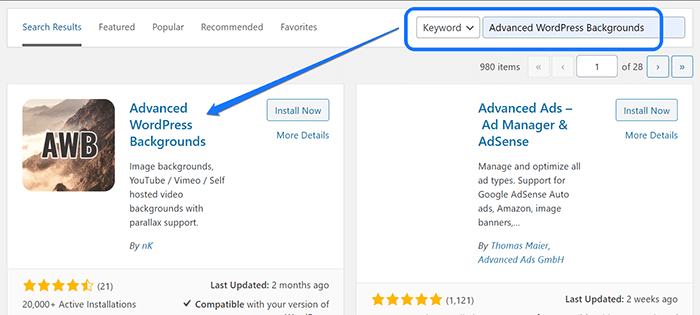
Aktivieren Sie das Plugin nach der Installation. Gehen Sie dann zu der Seite, auf der Sie einen Videohintergrundbereich hinzufügen möchten. Für dieses Tutorial haben wir die Startseite unserer Website ausgewählt. Bitte klicken Sie auf die Schaltfläche Bearbeiten, die sich am Ende des Seitentitels befindet.
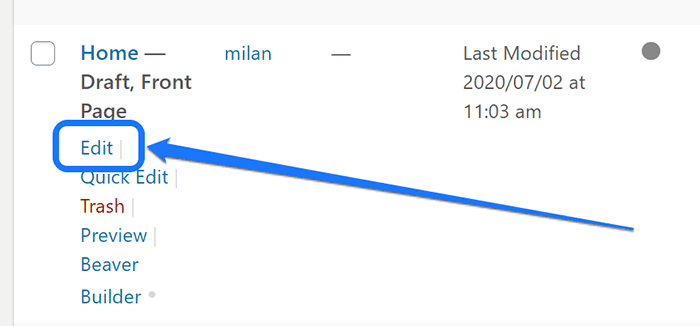
Klicken Sie im Bearbeitungslayout Ihrer Homepage auf das Pluszeichen (+), um eine Suchleiste zu öffnen. Geben Sie den Begriff „AWB“ ein und wählen Sie die Blockoption Hintergrund (AWB). Sie erhalten einen neuen Block, der Ihrer Seite hinzugefügt wird.
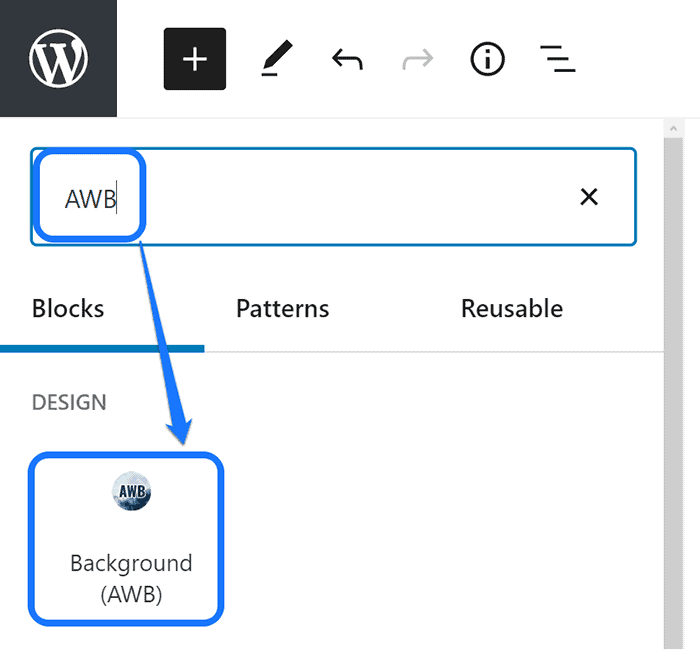
In diesem Block können Sie entweder eine Farbe, ein Bild oder ein Video hinzufügen. Klicken Sie auf die Schaltfläche Typ in der Leiste Blockeinstellungen. Wählen Sie die Option „Video“ aus dem Dropdown-Menü, das Sie im Screenshot unten sehen.
![[Screenshot-Name: Zeigen auf die Video-Schaltfläche im Dropdown-Menü des Blocks Hintergrund (AWB)]](/uploads/article/22800/kMNH1aOWRlJXKipm.png)
Dieses Plugin bietet eine Schnittstelle zum Hinzufügen eines Videos mit zwei Methoden. Klicken Sie zuerst auf die Schaltfläche Blockieren in der rechten Seitenleiste. Direkt unter der Option Video können Sie zwischen der Option YouTube/Vimeo oder Selbst gehostet wählen.

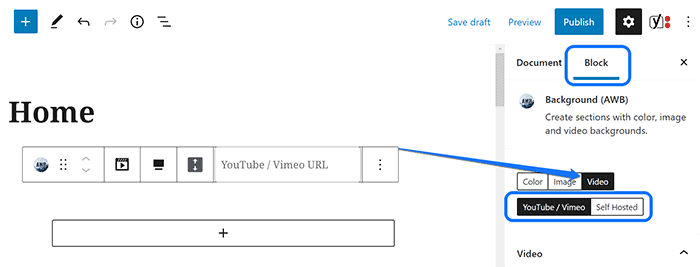
Wenn Sie die Option für YouTube/Vimeo auswählen, erhalten Sie ein Textfeld, in das Sie die URL Ihres Videos eingeben können. Sie können auch die Startzeit des Videos so einstellen, dass es genau dort beginnt, wo Sie es abspielen möchten.
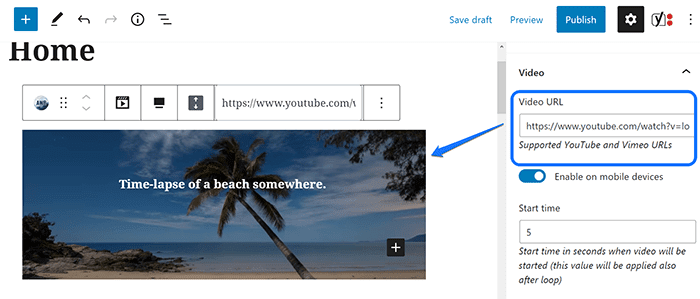
Eine weitere Option ist das selbst gehostete Video. Sie können ein Video hochladen, indem Sie eines dieser drei Formate auswählen: MP4, OGV und WEBM. Klicken Sie auf eine dieser Schaltflächen und wählen Sie ein Video aus Ihrer Medienbibliothek aus.
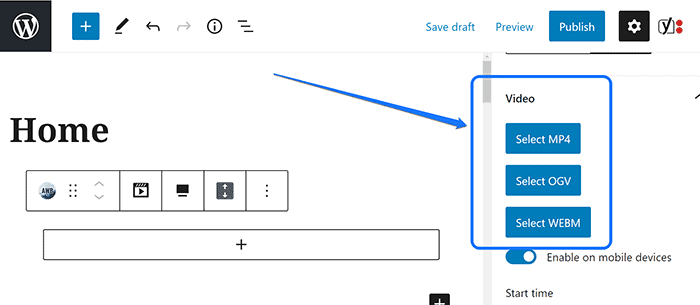
Wenn Sie kein Video in der Bibliothek haben, laden Sie eines von Ihrem Laufwerk hoch. Sobald Sie ein Video eingefügt haben, können Sie seine Vorschau in derselben Seitenleiste sehen. Klicken Sie danach oben auf der Seite auf die Schaltfläche Veröffentlichen.
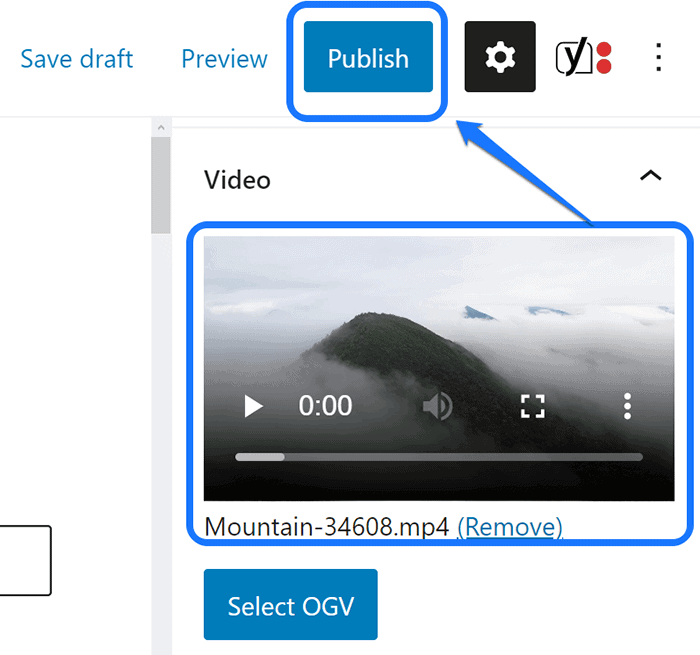
- mb.YTPlayer für Hintergrundvideos
Mit dem Plugin mb.YTPlayer für Hintergrundvideos können Sie YouTube-Videos in Ihre Website einbinden. Mit der Pro-Version können Sie die Deckkraft, Qualität, das Seitenverhältnis und andere Funktionen des Videos bearbeiten.
Ähnlich wie bei den vorherigen Plugins können Sie mb.YTPlayer von der Seite Neues Plugin hinzufügen installieren. Fügen Sie das Schlüsselwort wie unten gezeigt ein und aktivieren Sie es in Ihrem WordPress-Konto.
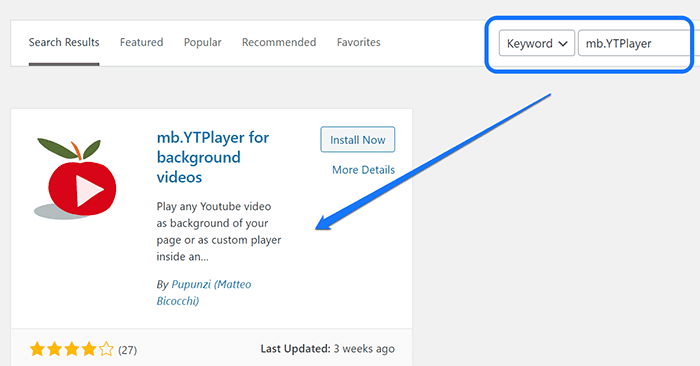
Bitte gehen Sie nach der Installation zu Ihrem WordPress-Dashboard. Bewegen Sie danach Ihren Mauszeiger über die Option „mb.ideas“ in der linken Seitenleiste. Klicken Sie auf die YTPlayer-Schaltfläche, die Sie im Dropdown-Menü sehen.
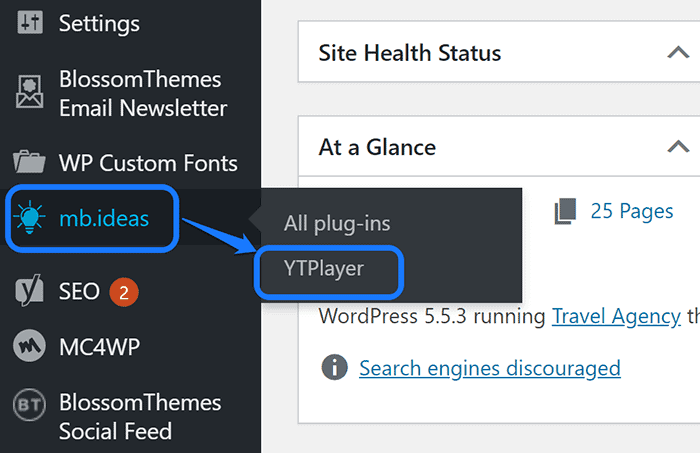
Sie betreten die Bearbeitungsoberfläche der YT.Player-Erweiterung. Klicken Sie zunächst auf die Umschaltfläche, um das Hintergrundvideo zu aktivieren. Fügen Sie danach die URL eines YouTube-Videos in das Textfeld ein, wie im Screenshot angezeigt.
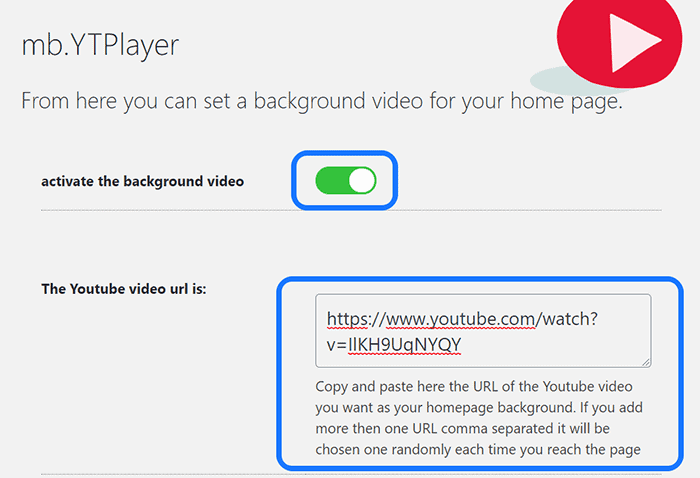
Scrollen Sie auf der Seite nach unten und Sie sehen einen Abschnitt, in dem Sie eine Seite auswählen können, auf der Sie das Video integrieren möchten. Wir haben die statische Homepage für die Demonstration ausgewählt. Sie können nach Abschluss der Änderungen auf Änderungen speichern klicken.
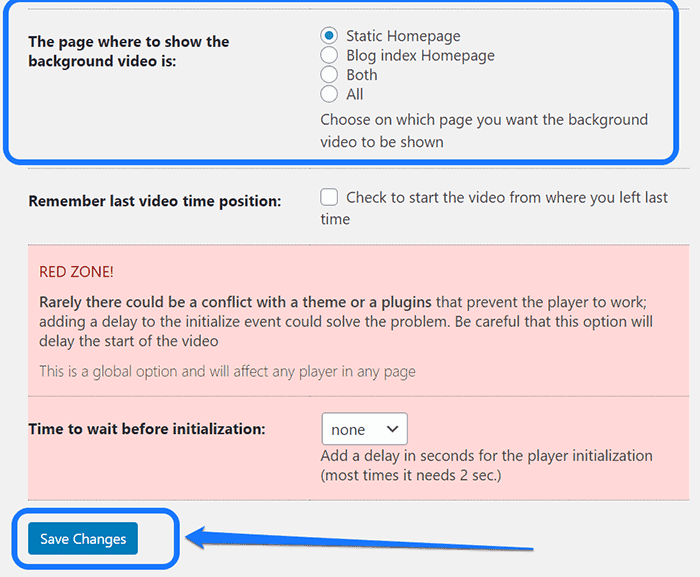
Nachdem Sie die Änderungen gespeichert haben, sehen Sie auf dieser Seite das Miniaturbild Ihres ausgewählten Videos. Sie können auch mehrere Video-URLs, getrennt durch ein Komma, hinzufügen. Ihr Publikum kann bei jedem Besuch Ihrer Website zufällig eines dieser Videos sehen.
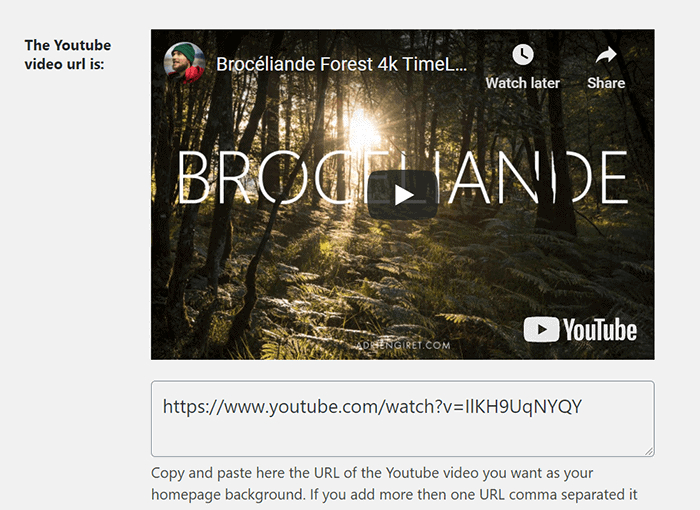
- Slider Hero mit Animation, Videohintergrund und Intro Maker
Das Slider Hero-Plug-in hilft Ihnen, ansprechende Slider für Ihre Website zu erstellen. Sie können Textkarussell, Call-to-Action (CTA)-Schaltflächen und mehrere andere Elemente auf dem Schieberegler hinzufügen. Außerdem können Sie damit auch ein Video als Hintergrundabschnitt hinzufügen.
Wie jede andere kostenlose Erweiterung können Sie sie von der WordPress-Seite „Neues Plugin hinzufügen“ installieren. Geben Sie das Schlüsselwort „Slider Hero“ in die Suchleiste ein. Wählen Sie die erste Option mit Quantum Cloud als Namen des Herausgebers aus.
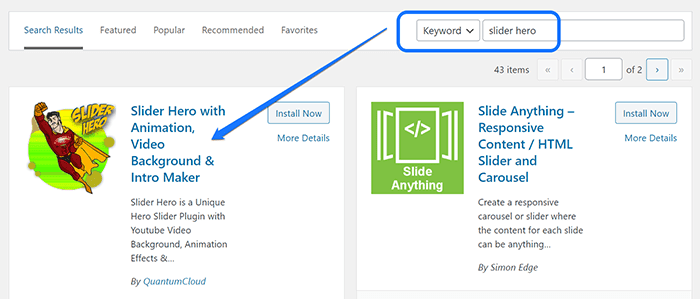
Jetzt müssen Sie zum Dashboard gehen und in der Seitenleiste nach der Option Slider Hero suchen. Bitte bewegen Sie Ihren Mauszeiger darüber, um ein Dropdown-Menü anzuzeigen. Klicken Sie im Menü auf die Schaltfläche Neuer Schieberegler.
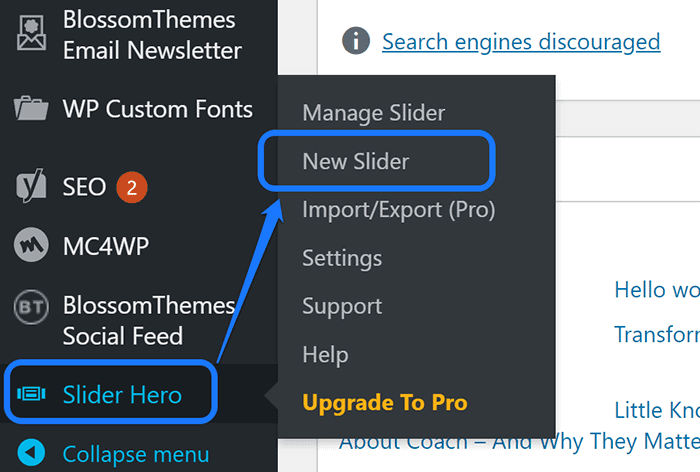
Sie befinden sich jetzt in der Bearbeitungsoberfläche dieses Plugins. Es bietet sieben verschiedene Schieberegler-Effekte, die Sie auswählen können. Klicken Sie auf die Slider-Option, die Sie bearbeiten möchten. Wir haben die erste Option gewählt: Kein Effekt.
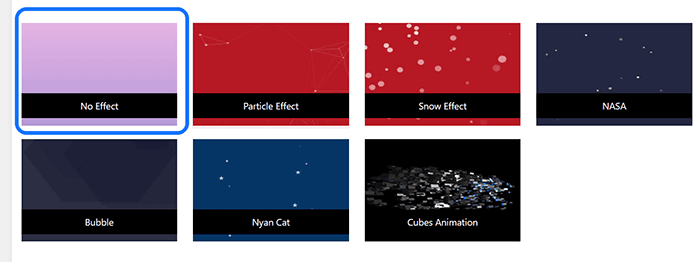
Die folgende Seite enthält zwei Abschnitte. Mit dem ersten können Sie Schieberegler hinzufügen, während Sie mit dem nächsten die Effekte anpassen können.
Wir empfehlen Ihnen, auf das Pluszeichen (+) oben im linken Bereich zu klicken. Es erstellt einen Folienentwurf, auf dem Sie den Titel und die Beschreibung schreiben können. Außerdem können Sie für jeden von ihnen zwei CTA-Schaltflächen hinzufügen.
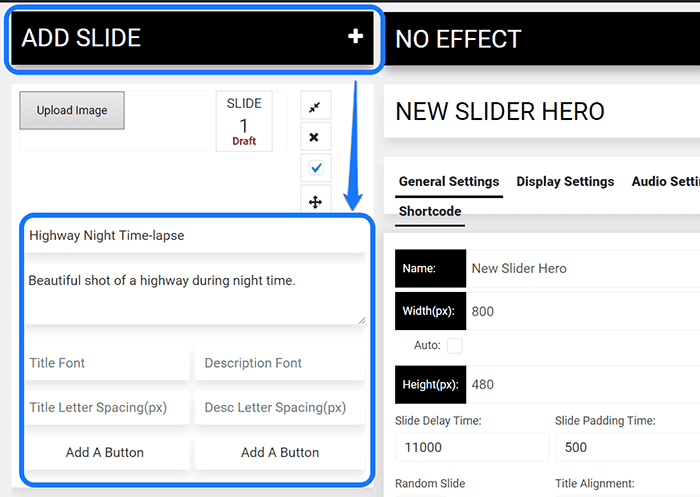
Wenn Sie zum rechten Abschnitt wechseln, müssen Sie die Option Videoeinstellungen in der Menüleiste auswählen. Es zeigt ein Dropdown-Menü mit drei Videohintergrundalternativen. Wählen Sie die Option YouTube-Videohintergrund.
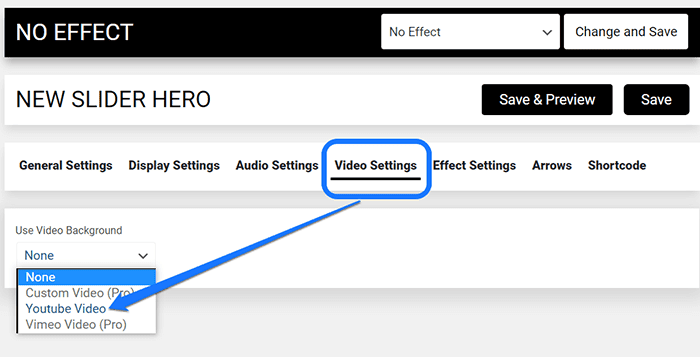
Sie können die anderen beiden Optionen nur mit der Premium-Plugin-Version verwenden.
Slider Hero zeigt mit dieser Aktion verschiedene Video-Slider-Einstellungen an. Sie erhalten ein Textfeld, in das Sie die ID eines YouTube-Videos einfügen können. Um diesen Code zu erhalten, können Sie die gesamte URL Ihres Videos in dieses Feld einfügen.
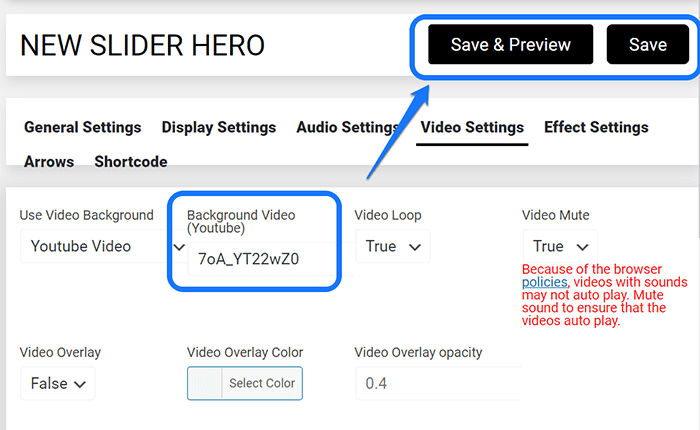
Bitte klicken Sie auf die Schaltfläche Speichern, nachdem Sie die Anpassungen abgeschlossen haben. Klicken Sie nach dem Speichern der Änderungen auf die Shortcode-Option in der rechten Ecke der Menüleiste. Slider Hero bietet einen Shortcode, den Sie in jede Seite Ihrer Website einfügen können.
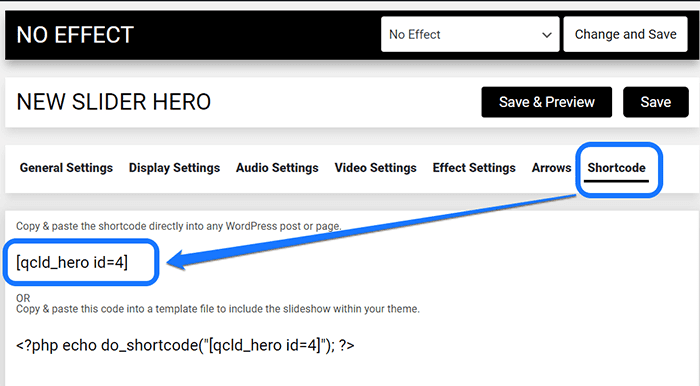
Kopieren Sie den oben markierten Code und fügen Sie ihn in einen Notizblock ein. Jetzt können Sie in der WordPress-Seitenleiste nach der Option Seiten suchen. Bewegen Sie Ihren Mauszeiger darüber, um ein Dropdown-Menü aufzurufen.

Danach müssen Sie auf Neu hinzufügen klicken, um eine neue Seite zu erstellen. Wenn Sie die neue Seite betreten, müssen Sie den Shortcode in den Textbereich einfügen. Klicken Sie nach Abschluss der Änderungen auf die Schaltfläche Entwurf speichern.
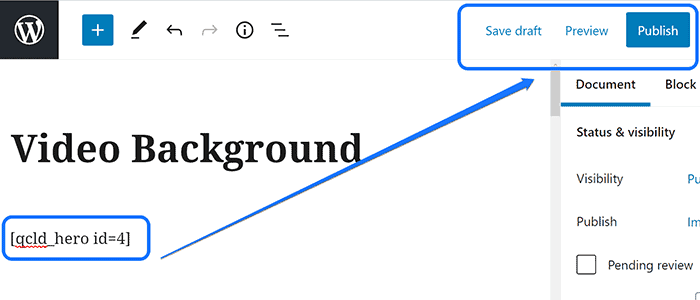
Sie können auch auf die Schaltfläche Vorschau klicken, um zu überprüfen, wie das Video funktioniert. Klicken Sie auf die Schaltfläche „Veröffentlichen“, wenn Sie mit dem Hinzufügen weiterer Seitenelemente fertig sind.
Der folgende Screenshot zeigt, wie das Hintergrundvideo aussehen wird.
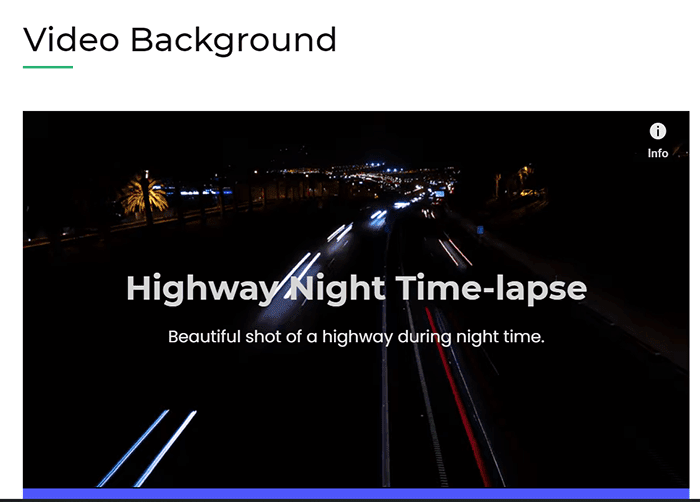
3. Erstellen Sie einen Videohintergrundabschnitt mit WordPress-Designs
Eine einfache Möglichkeit, einen Videohintergrund zu integrieren, besteht darin, ein WordPress-Theme zu installieren, das diese Funktion unterstützt. Mit einem Multimedia-unterstützenden Design benötigen Sie keine externe Erweiterung, um Videoabschnitte zu Ihrer Website hinzuzufügen.
Hier sind drei Websites mit leistungsstarken Themen, die Videohintergründe unterstützen.
- WordPress.org – Repository für kostenlose Themen
WordPress.org enthält verschiedene kostenlose Designs und Plugins, um Ihre Website zu optimieren. Es funktioniert mit minimalem Setup. Außerdem können Sie mit diesem Open-Source-Tool Ihre Geschichten, Produkte und Dienstleistungen bequem teilen.
Sie können über die Suchleiste nach einem relevanten Thema suchen. Geben Sie den Begriff „Videohintergrund“ ein und wählen Sie eines der Elemente aus den Ergebnissen aus. Außerdem können Sie jede Vorlage herunterladen und auf Ihrem WordPress-Dashboard installieren.
Bitte lesen Sie vor dem Herunterladen die Beschreibung, um sicherzustellen, dass die Funktion, die Sie hinzufügen möchten, unterstützt wird. Sie müssen die ZIP-Datei des Themes in Ihr WordPress-Konto hochladen und anschließend aktivieren.
- Themenwald – Premium-WordPress-Themen
Theme Forest umfasst Tausende von Themes und Vorlagen für WordPress, E-Commerce, Marketing, CMS usw. Sie sind der größte Theme-Marktplatz der Welt mit einzigartigen Artikeln für unterschiedliche Projekte.
Wenn Sie eine Premium-Webvorlage wünschen, empfehlen wir diese Website. Ähnlich wie bei WordPress.org müssen Sie das Schlüsselwort eingeben, um nach einem relevanten Thema zu suchen. Sie können die Ergebnisse nach Preis, bester Übereinstimmung usw. sortieren.
Nachdem Sie es auf Ihrem WordPress-Dashboard installiert haben, müssen Sie die Dokumentation lesen, um einen Videohintergrund hinzuzufügen. Wenn die entsprechenden Anweisungen nicht enthalten sind, müssen Sie sich an das Support-Team wenden.
- Rara-Themes – Kostenlose und Premium-WordPress-Themes
Rara Themes hat eine Sammlung einiger der besten Website-Vorlagen. Ihre Themen sind ideal für die Erstellung von Websites in verschiedenen Nischen, darunter Reisen, Wirtschaft, Bildung, Mode, persönliche Blogs und mehr. Jede ihrer Website-Vorlagen ermöglicht es Ihnen, Videos in den Header-Hintergrund zu integrieren.
Sie können zu diesem Zweck sowohl die kostenlosen als auch die Premium-Designs verwenden. Wir erklären Ihnen, wie Sie den Videohintergrundbereich mit einem seiner Produkte einrichten. Für diese Demonstration haben wir den Chic Lite ausgewählt.
Bitte installieren und aktivieren Sie dieses Thema und gehen Sie zum WordPress-Dashboard. Bewegen Sie Ihren Mauszeiger über die Option Darstellung in der Seitenleiste. Klicken Sie dann im Dropdown-Menü auf die Schaltfläche Kopfzeile.
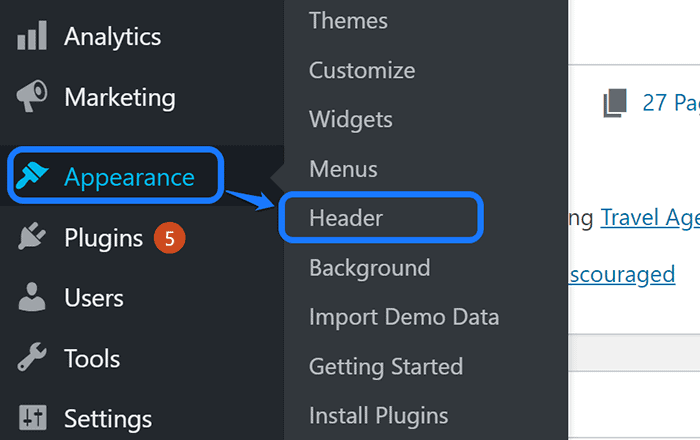
Mit dieser Aktion geben Sie die Anpassungseinstellungen der Startseite für Ihren Bannerbereich ein. Sie können den Titel zum Hinzufügen des Header-Videos in der linken Seitenleiste sehen. Klicken Sie auf die Schaltfläche Video auswählen, wie unten gezeigt.
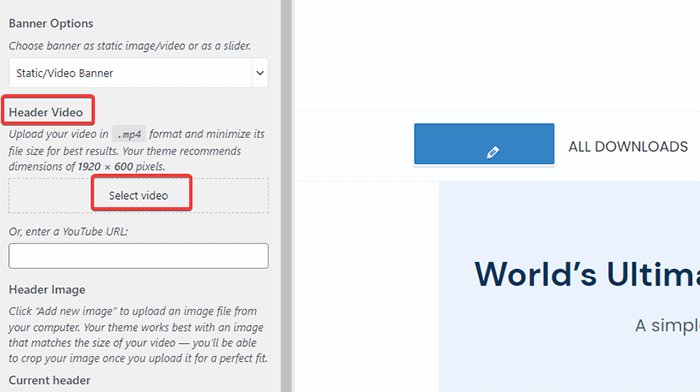
Sie gelangen auf die Seite Medienbibliothek, auf der Sie ein anzuzeigendes Video auswählen können. Wählen Sie das Video aus, das Sie hochladen möchten, und klicken Sie dann auf die Schaltfläche Video auswählen. Sie können den Dateititel, die Beschriftung und die Beschreibung ändern.
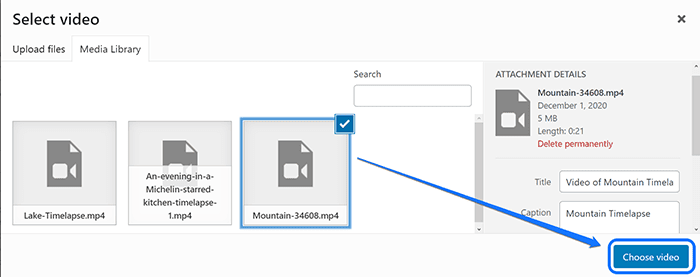
Wenn Sie noch kein Video hochgeladen haben, müssen Sie zum Abschnitt Dateien hochladen gehen. Sie können der Bibliothek ein Video hinzufügen und es im Kopfzeilenbereich anzeigen lassen.
Gehen Sie zurück zu den Anpassungseinstellungen und Sie können das Miniaturbild für das ausgewählte Video sehen. Wenn Sie außerdem ein YouTube-Video integrieren möchten, können Sie dessen URL in das unten hervorgehobene Feld eingeben.

Das Video wird automatisch ohne Ton abgespielt. Ihr Publikum hat die Möglichkeit, das Video anzuhalten und abzuspielen, während es auf der Website surft.
Wo finden Sie Stockfotos für Ihren Videohintergrundbereich?
Bisher müssen Sie eine klare Vorstellung davon haben, wie Sie Ihrer Website einen Videohintergrund hinzufügen. Aber haben Sie ein fertiges Video zum Einfügen? Wenn nicht, dann erlauben Sie uns, es Ihnen leicht zu machen.
Wenn Sie ein Videomacher sind oder einen für Ihr Projekt engagiert haben, müssen Sie sich darüber keine Gedanken machen. Wenn Sie jedoch möchten, dass ein generischer Videoclip die Ästhetik Ihrer Website verbessert, können Sie Archivmaterial verwenden.
Stock Footage sind lizenzfreie Inhalte, die Sie ohne Urheberrechtsprobleme verwenden können. Schauen wir uns die Liste von vier Websites an, die sowohl Premium- als auch kostenlose Stock-Videos anbieten.
1. Shutterstock
Mit Shutterstock können Sie verschiedene Multimedia-Elemente wie Bilder, Grafiken, Musik, Filmmaterial usw. herunterladen. Google, BuzzFeed, Marvel und mehrere andere renommierte Marken verlassen sich auf ihre Bestandsbibliothek, um ihre Kreativität zu fördern.
Sie können die Videos nach Themen kategorisieren, z. B. Tiere/Wildtiere, Feiertage, Wissenschaft, Bildung, Natur und mehr. Shutterstock verfügt über mehr als eine Million Stockvideos in 4K-, HD- und SD-Qualität.
2. Envato-Elemente
Envato Elements verfügt über mehr als 50 Millionen digitale Assets wie Grafikvorlagen, Videos, Audio, Fotos, Schriftarten usw. Sie haben jede Art von B-Roll-Filmmaterial und Videoclips für Natur, Geschäft und Hintergrund.
3. Pexels
Pexels ist eine kostenlose Bibliothek mit Bildern und Videos. Sie können nach beliebigen Filmkategorien suchen, z. B. Häuser, Cafés, Natur, Kinder, Familie und mehr. Außerdem kannst du damit an Ersteller spenden, wenn du sie unterstützen möchtest.
4. Pixabay
Pixabay hat eine Community talentierter Ersteller mit mehr als 1,8 Millionen Stock-Fotos und -Videos. Sie können ihre Elemente verwenden, modifizieren und auch verteilen, ohne dies zu erwähnen. Ähnlich wie bei Pexels können Sie einen oder mehrere Ersteller spenden, wenn Sie möchten.
Häufig gestellte Fragen (FAQs)
Unterstützt das Slider Hero Plugin die Auto-Play-Funktion bei YouTube-Videos?
Slider Hero unterstützt die automatische Wiedergabe Ihres YouTube-Videos nur, wenn es keinen Ton hat. Falls Ihr Video Ton enthält, wird es abhängig von verschiedenen Faktoren möglicherweise automatisch abgespielt.
Welches Video-Hintergrund-Plugin eignet sich am besten für meine Website?
Das Advanced WordPress Backgrounds-Plugin funktioniert am besten auf Ihrer Website. Sie können Videos mit benutzerfreundlichen Blockelementen integrieren und sowohl selbst gehostete als auch YouTube-Videos unterstützen.
Wann sollte ich keinen Videohintergrund auf meiner Website verwenden?
Es gibt einige Fälle, in denen der Videohintergrund möglicherweise keine wichtige Komponente ist, die einbezogen werden muss. Wenn Sie beispielsweise möchten, dass Ihre Besucher einen bestimmten Text lesen, kann ein Video eine Ablenkung sein.
Sollte ich stattdessen ein selbst gehostetes Video hochladen oder ein YouTube-Video einbetten?
Sie müssen bei dieser Entscheidung die Ladegeschwindigkeit Ihrer Website berücksichtigen. Wenn Sie selbst gehostete Videos verwenden, kann dies Ihre Website verlangsamen. Daher empfehlen wir stattdessen einen YouTube-Videohintergrund.
Kann ich die Schaltflächen „Teilen“ und „Abonnieren“ aus einem eingebetteten YouTube-Video entfernen?
Nein. YouTube gestattet es Ihnen nicht, die Schaltfläche „Teilen und abonnieren“ aus einem eingebetteten Video zu entfernen. Diese Funktion war nur vor September 2018 verfügbar.
Abschluss!
Mit den Tipps und Techniken dieses Blogs können Sie ein tolles Video als Hintergrund erstellen. Kennen Sie weitere Plugins/Erweiterungen, um diese Funktion zu Ihrer Website hinzuzufügen? Bitte teilen Sie Ihre Antwort im Kommentarbereich unten mit.
Außerdem fanden Sie unseren Blog informativ? Fühlen Sie sich frei, Ihr ehrliches Feedback zu geben, damit wir unsere zukünftigen Inhalte verbessern können.
